Как исправить, что Siri не работает на iPhone 11/X/8/7/6/6s?
Siri, несомненно, является одним из самых умных персональных виртуальных помощников, который является неотъемлемой частью iPhone и других устройств iOS нового поколения. Первоначально запущенный в 2022 году, он, безусловно, прошел долгий путь за последние несколько лет. Тем не менее, многие пользователи iPhone жалуются на то, что Siri не работает на их устройствах. Не беспокойтесь, если Siri также не работает на iPhone 13/12/11 или любом другом устройстве iOS. Просмотрите эти предложения и устраните проблему с Siri, которая не работает на iPhone 13/12/11.
Мы перечислили 8 надежных способов исправить проблему с неработающей Siri прямо здесь, чтобы упростить вам задачу.
1. Перезапустите Siri, чтобы Siri не работала.
Если с вашим устройством нет серьезных проблем, есть вероятность, что вы можете решить проблему Siri, не работающую с iPhone 13/12/11, сбросив эту функцию. Для этого вам нужно выключить Siri, дать ей отдохнуть и снова включить через некоторое время.
1. Откройте «Настройки» > «Основные» > «Siri».
2. Отключите опцию «Siri».
3. Подтвердите свой выбор, нажав на кнопку «Выключить Siri».
4. Подождите некоторое время, пока Siri будет отключена.
5. Через несколько минут включите его, чтобы включить Siri.
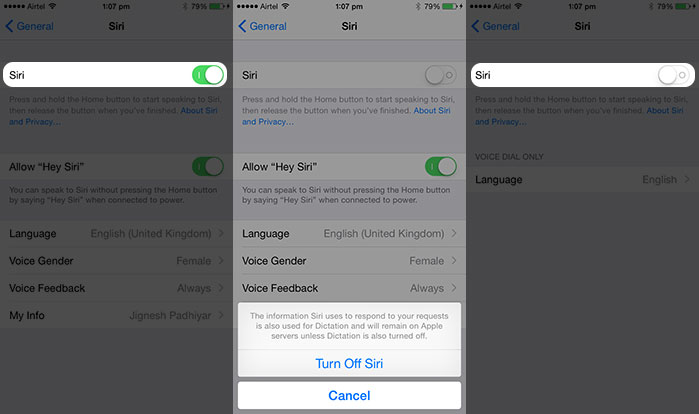
2. Сбросьте настройки сети
Если на вашем устройстве есть проблема с сетью, это также может помешать идеальному функционированию Siri. Чтобы решить эту проблему с Siri, которая не работает на iPhone 13/12/11, вам необходимо сбросить настройки сети на вашем устройстве. Тем не менее, это также удалит ваши сохраненные пароли WiFi и настройки сети.
1. Перейдите в «Настройки iPhone» > «Основные» и нажмите «Сброс».
2. Нажмите кнопку «Сбросить настройки сети».
3. Согласитесь с всплывающим сообщением, снова нажав «Сбросить настройки сети».
4. Подождите некоторое время, пока ваш телефон перезагрузится.
5. Снова подключитесь к сети и попробуйте с помощью Siri на вашем iPhone.

3. Перезагрузите телефон
Иногда все, что нужно для решения проблемы, связанной с вашим iPhone, — это простая перезагрузка. Поскольку он сбрасывает текущий цикл питания на вашем устройстве, он может решить множество конфликтов и проблем. Чтобы перезагрузить iPhone, выполните следующие действия:
1. Нажмите кнопку питания (режим сна/пробуждение) на телефоне (расположена вверху).
2. Отобразится экран ползунка Power.
3. Сдвиньте ее, чтобы выключить телефон.
4. Подождите несколько минут, пока ваш телефон не выключится.
5. Нажмите кнопку питания еще раз, чтобы перезапустить его.
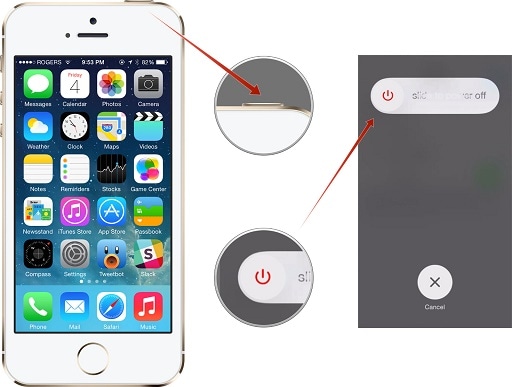
4. Включена ли функция «Привет, Siri»?
Большинство людей используют Siri, произнося команду «Привет, Siri» вместо нажатия кнопки «Домой». Диагностируйте проблему с неработающей Siri, нажав и удерживая кнопку «Домой» и перепроверив все. Кроме того, выполните следующие действия, чтобы убедиться, что функция «Привет, Siri» включена.
1. Перейдите в «Настройки» > «Основные» и коснитесь опции «Siri».
2. Включите Siri и разрешите опции «Привет, Siri».
3. Подтвердите свой выбор и закройте экран.
Теперь произнесите команду «Привет, Siri», чтобы проверить, работает она или нет.
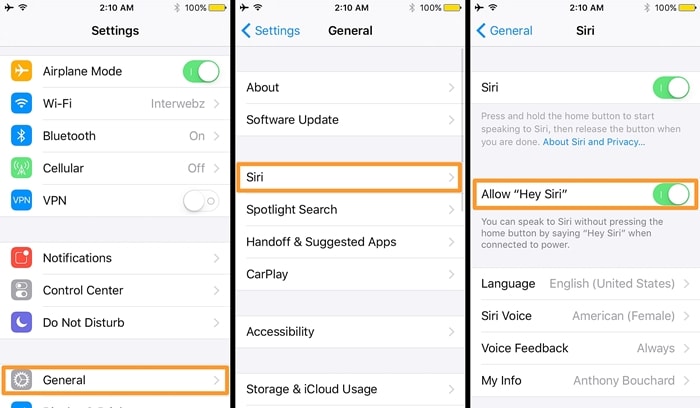
5. Обновите версию iOS
Если вы используете нестабильную версию iOS, это также может привести к тому, что Siri не работает на iPhone 13/12/11. Это также может привести к множеству других проблем на вашем устройстве. Поэтому рекомендуется своевременно обновлять телефон до стабильной версии iOS. Это можно сделать, выполнив следующие действия:
1. Перейдите в «Настройки iPhone» > «Основные» > «Обновление ПО».
2. Отсюда вы можете проверить последнюю доступную версию iOS. Нажмите на кнопку «Загрузить и установить».
3. Подождите некоторое время, пока загрузится последняя версия iOS.
4. Подтвердите свой выбор, еще раз введя код доступа, и установите обновление iOS.
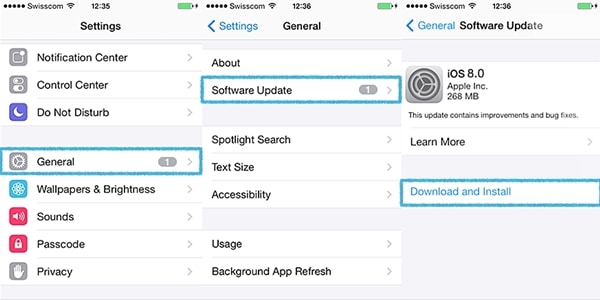
6. Включить/выключить диктовку
В последнее время многие пользователи замечают, что функция «Диктовка» на их устройствах нарушает идеальную функциональность Siri. Таким образом, вы можете решить, что Siri не работает на iPhone 13/12/11, отключив/включив диктовку. Это можно сделать, выполнив следующие действия:
1. Перейдите в «Настройки» телефона > «Основные» > «Клавиатуры».
2. Найдите функцию «Включить диктовку» в разделе выбранного вами языка.
3. Если он включен, выключите его, подтвердив всплывающее сообщение.
4. После отключения попробуйте использовать Siri. Если он работает, вы можете снова включить Диктовку и протестировать Siri.
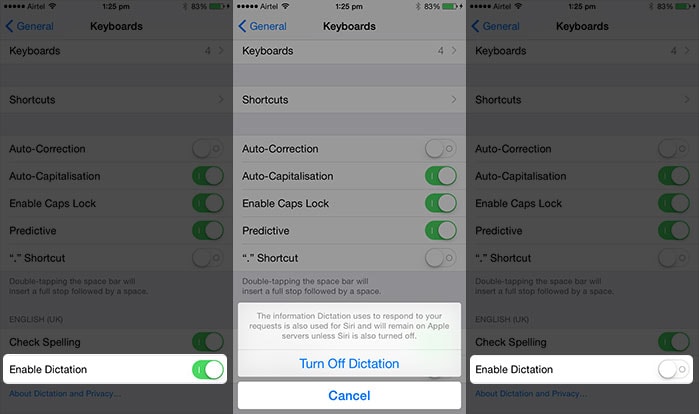
Следуя этой методике, вы сможете диагностировать, мешает ли функция диктовки работе Siri или нет.
7. Проверьте наличие повреждений оборудования или проблем с сетью.
Скорее всего, микрофон вашего телефона также может быть поврежден. Не только физический вред, ваш микрофон также может быть поврежден грязью. Очистите микрофон и проверьте качество передачи голоса, позвонив кому-нибудь.
Кроме того, на вашем устройстве не должно быть проблем с сетью. Вы всегда можете перейти к настройкам Wi-Fi и убедиться, что вы подключены к стабильной сети, чтобы решить любую проблему с Siri.

8. Сбросьте настройки устройства.
Если больше ничего не работает, вам следует подумать о перезагрузке устройства. Вы должны оставить это как последнее средство, так как оно сотрет ваши данные и сохраненные настройки с вашего устройства. Поэтому рекомендуется заранее сделать резервную копию ваших данных. Вы можете сбросить настройки телефона, выполнив следующие действия:
1. Перейдите в «Настройки iPhone» > «Основные» и нажмите «Сброс».
2. Теперь нажмите кнопку «Удалить все содержимое и настройки».
3. Подтвердите свой выбор, введя пароль.
4. Подождите некоторое время, пока ваш телефон перезагрузится.
5. После перезагрузки настройте устройство с нуля.
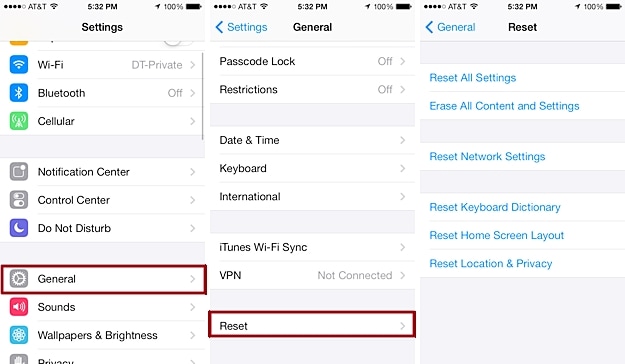
Следуя этим советам, мы уверены, что вы сможете решить проблему с неработающей Siri на вашем устройстве. Если у вас также есть предложение по исправлению неработающего iPhone 13/12/11 Siri, не стесняйтесь поделиться им с нашими читателями в комментариях ниже.
последние статьи